php小編蘋果為大家帶來了Windows 8.1重裝系統的介紹。在日常使用電腦的過程中,有時我們可能會遇到系統運作緩慢、出現錯誤等問題,而這時候重裝系統就成為了解決問題的有效方法。本文將詳細介紹Windows 8.1重裝系統的步驟與注意事項,協助大家輕鬆解決系統問題,提升電腦的效能與穩定性。無論是初次接觸重裝系統的新手,或是有一定經驗的用戶,都可以在本文中找到實用的指導和技巧。讓我們一起來了解如何進行Windows 8.1重裝系統吧!
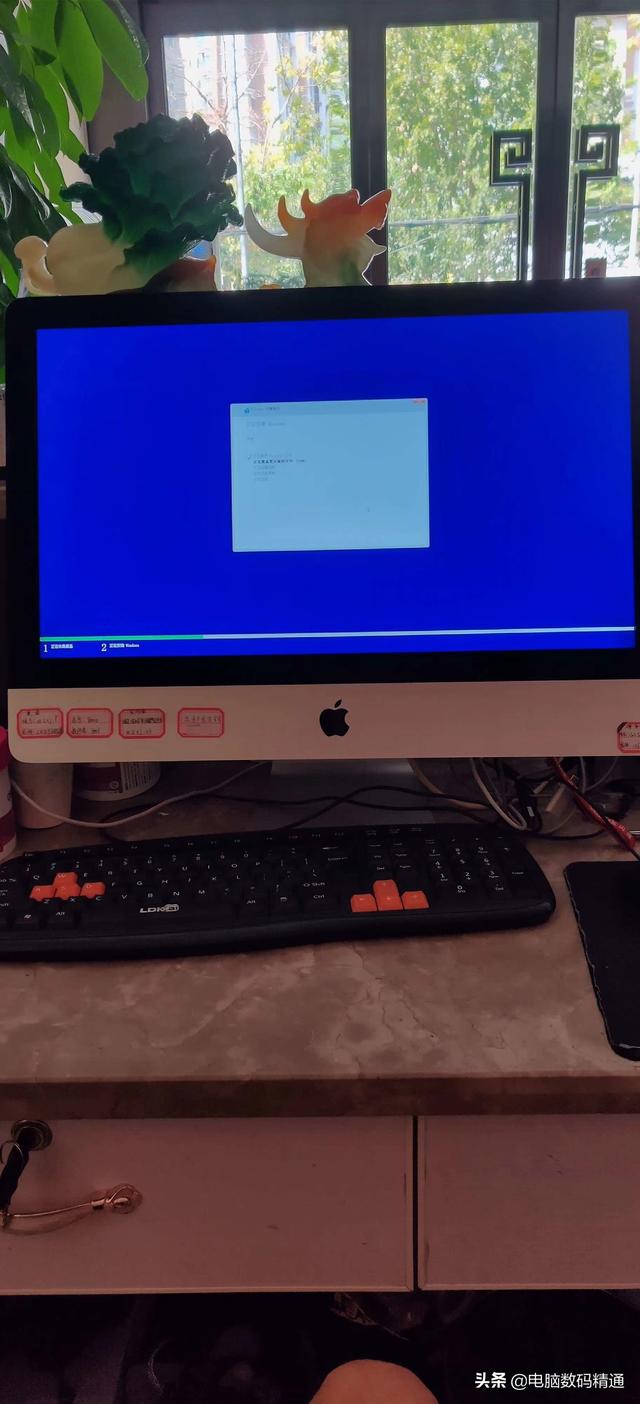
電腦Windows作業系統安裝中
桌上型電腦和筆記型電腦重裝系統的方法都一模一樣,Windows7、Windows8和Windows10作業系統的安裝方法都一樣,如果蘋果電腦不裝雙系統的話,那裝系統的方法跟所有的桌上型電腦和筆記型電腦也都一樣,這下大家應該不會對這幾個問題再犯懵了吧。電腦作業系統裝到電腦哪裡去了?當然是裝到電腦內的硬碟硬體裡去了,其實給電腦裝系統就是主要對硬碟硬體的操作而已,當電腦作業系統損壞了,如果想要硬碟裡面的主要資料的話,那選擇PE安裝法,進PE維護系統後拷貝原係統C盤內的重要資料即可,記住,裝系統只是對硬碟符C的操作,不影響硬碟的其它盤符資料。如果不要數據直接裝系統的話,那大家使用安裝版方法安裝即可,上圖中的畫面就是安裝版系統安裝介面,使用這種方法安裝電腦作業系統可以說不用設定所謂的BIOS參數值,系統純潔,相容性也強,適合每種類型的電腦、每種配置的電腦和每種類型的作業系統,此外,系統的安裝速度也比較快。

PE安裝法又稱GHOST安裝法
系統安裝的媒介物(U盤)意義:
給電腦裝系統可以使用U盤,也可以使用內存條,還可以使用移動硬碟,由於U盤方便攜帶與管理,所以大多數人都會選擇U盤為裝系統的媒介物,這裡大家記住了,不是買個新U盤再考個操作系統壓縮包就能給無法進入原系統的電腦裝置系統了(可以給能進原來系統的電腦裝系統),我們需要給新U盤製作開機啟動和識別,操作也是非常簡單,在網上下載U盤啟動製作工具就可以了,例如:老毛桃U盤啟動工具、電腦店U盤啟動工具和軟碟通U盤啟動工具等等。直接插上U盤再執行下載好的USB啟動工具按提示格式化等操作即可。
啟動U盤製作好後的操作:
製作好U盤後,電腦開機時會自動辨識它。此時電腦不再從硬碟啟動,而是從USB啟動。簡單來說,電腦組裝系統就是將系統USB磁碟中的作業系統複製到電腦硬碟中。雖然U盤已經能夠啟動,但裡面沒有作業系統,因此我們需要下載所需的作業系統並導入USB。這樣,U盤的製作就完成了。
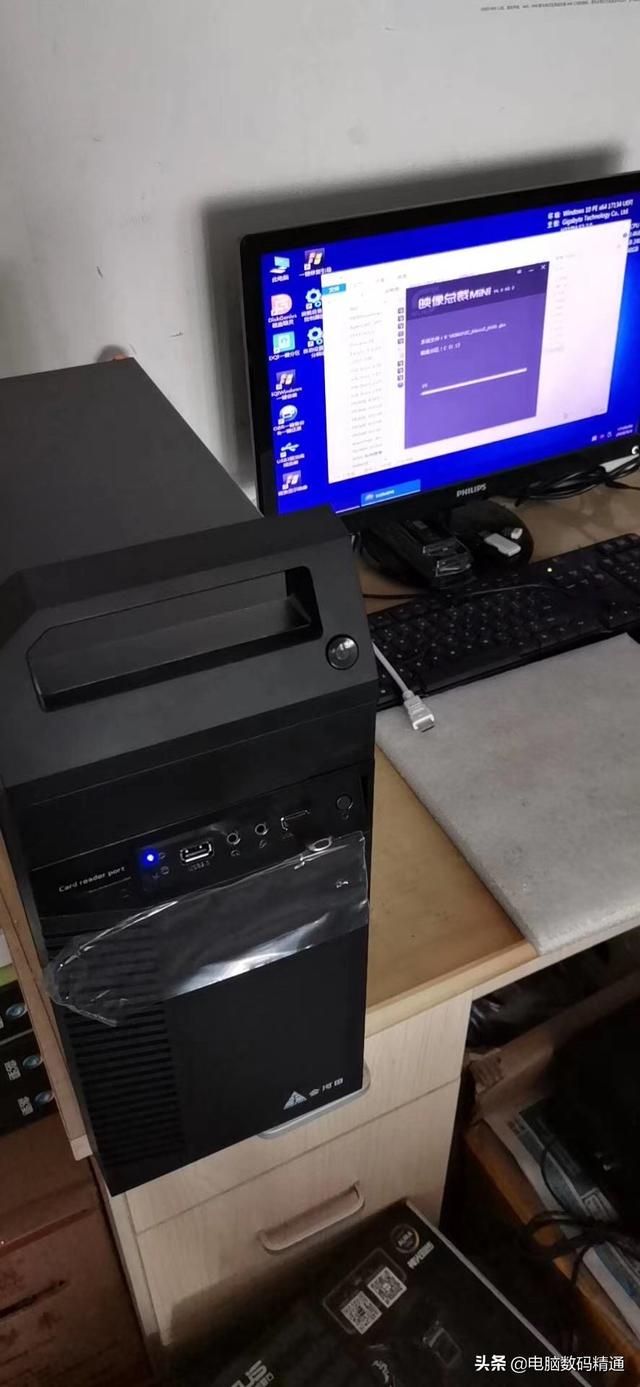
PE或GHOST法系統安裝中
下一步的操作可以說是非常簡單了。首先,將USB插入電腦,並在重新啟動電腦時按住F12鍵(每個品牌的電腦快速啟動選項快速鍵可能會有所不同)。在彈出的介面中,選擇U盤作為啟動設備,然後按下回車鍵。接下來,根據提示進行安裝操作。如果你選擇了PE或GHOST方法,只要在桌面上雙擊一鍵安裝作業系統即可完成安裝。如此簡單,你現在應該已經掌握了系統安裝的方法了。希望你能再次理解並吸收這些知識!
本文原創版權所有,未經允許禁止侵權盜用,一經發現維權到底,全網監測侵權必究。原作者:王李軍,本文作者:王李軍。最後感謝大家的關注與閱讀評論,記住,點關注不迷路,下期我們再見!
以上是windows81重裝系統的詳細內容。更多資訊請關注PHP中文網其他相關文章!




